
Hry na PC nejsou tak jednoduché jako hraní na konzole. Pokud máte notebook se slabým grafickým hardwarem nebo starší počítač, je důležité zkontrolovat, zda váš počítač podporuje hru, než utratíte své těžce vydělané peníze.
Dobrou zprávou je, že hráči na PC už nemusejí upgradovat hardware tak často, jak tomu bylo dříve. Dokonce i herní počítač postavený před lety by měl být schopen zvládnout nejnovější hry v pohodě. A dokonce i novější grafická karta může být vše, co potřebujete, abyste se mohli pustit do novějších her. Notebooky, které nejsou určeny pro hraní her, a starší počítače, jsou jiná věc.
PŘÍBUZNÝ: Jak bez námahy nastavit grafiku vašich počítačových her
Dejte si pozor na grafiku Intel
Nejprve velké varování: Pokud váš počítač používá integrovanou grafiku Intel namísto použití vyhrazené grafické karty NVIDIA nebo AMD, pravděpodobně narazíte na problémy s spuštěním novějších graficky náročných her.
Většina notebooků, které nejsou výslovně účtovány jako herní notebooky, používá integrovanou grafiku Intel, která je levnější a spotřebovává méně energie. Tyto herní notebooky obvykle nabízejí integrovanou grafickou kartu Intel i vyhrazenou grafickou kartu a přepínají mezi nimi podle toho, co děláte.
Mnoho stolních počítačů také používá integrovanou grafiku Intel, aby snížilo náklady. U stolního počítače je však obvykle docela snadné koupit a nainstalovat vyhrazenou grafickou kartu, abyste si mohli užít herní podporu.

Integrovaný grafický výkon Intel se v průběhu let zlepšil, ale pokud jde o hraní her, není to dost. Dokonce i nejnovější grafický hardware Intel je mnohem pomalejší než použití speciální grafické karty od NVIDIA nebo AMD. Pokud máte pouze grafiku Intel, možná nebudete moci hrát nejnovější hry s nejnižším nastavením grafiky.
Zkontrolujte specifikace svého počítače ručně
Později se budeme zabývat automatičtější metodou, ale nejprve se podíváme na manuální metodu. Budete potřebovat znát hardware ve svém počítači - především jeho rychlost CPU, velikost paměti RAM a podrobnosti o grafické kartě. Tyto informace najdete různými způsoby, včetně vyhledání specifikací notebooku online.
Nejjednodušší způsob, jak najít všechny tyto podrobnosti, je nástroj pro systémové informace. Doporučujeme Speccy (bezplatná verze je v pořádku), vytvořená stejnou společností, která vyrábí vynikající CCleaner. Stáhněte a nainstalujte Speccy a poté jej spusťte.
Hlavní obrazovka s přehledem ukazuje, co potřebujete vědět:
- Typ a rychlost CPU v GHz.
- Velikost paměti RAM v GB.
- Model grafické karty vašeho počítače a velikost paměti RAM, kterou má grafická karta na desce.
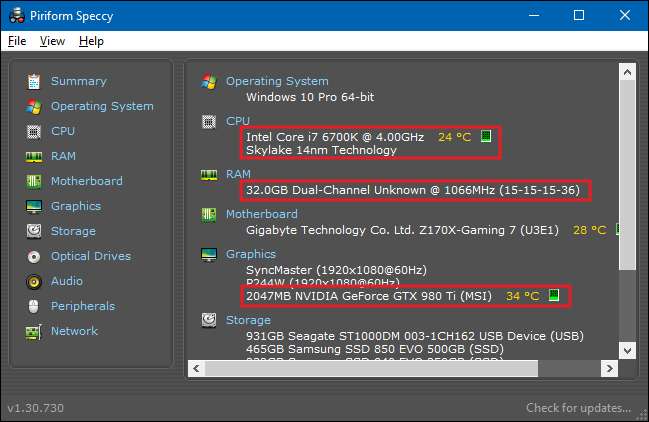
Dále vyhledejte systémové požadavky pro hru, kterou chcete spustit. Tyto informace obvykle najdete na webu hry nebo na webu jakéhokoli obchodu, kde se prodává. Je například ve spodní části stránky každé hry v obchodě Steam.
Porovnejte informace zobrazené ve Speccy s podrobnostmi uvedenými pro hru. Věnujte zvláštní pozornost požadavkům na procesor, paměť a grafickou kartu. Jakmile si vzpomenete na základní hardware, který váš počítač obsahuje, kontrola systémových požadavků je tak jednoduchá, jako když se na ně podíváte a srovnáváte z paměti.
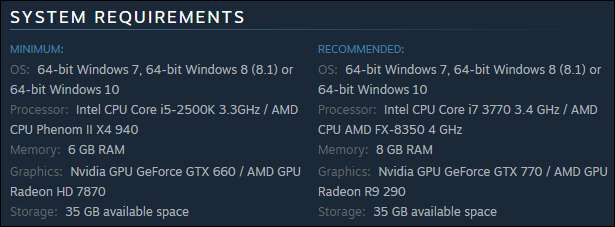
Budete si všímat rozdílu mezi minimálními a doporučenými požadavky. K uvedení hry do provozu jsou zapotřebí minimální požadavky. Obvykle budete muset hru spustit na nejnižším nastavení a nemusí to být příliš zábavný zážitek. Pokud váš počítač vyhovuje doporučeným specifikacím, budete si hru hrát lépe. Možná nebudete moci narazit na všechny grafické možnosti až na jejich maximální nastavení, ale měli byste najít pěknou a hratelnou rovnováhu.
Automaticky porovnejte specifikace vašeho počítače s hrou
I když není příliš obtížné zjistit, jaké jsou vaše specifikace počítače, a poté je porovnat s požadavky hry, často můžete mít svůj počítač k dispozici. K automatické kontrole systémových požadavků použijte Můžete jej spustit? . Tento web je podporován řadou velkých společností, včetně AMD.
Před použitím tohoto webu doporučujeme spustit Systémové požadavky pro počítačovou detekci laboratoře . Pokud tak neučiníte, zobrazí se výzva k jeho spuštění při prvním hledání hry. Nainstalujte si tuto aplikaci a před odesláním zpět na web naskenuje hardware vašeho počítače a nastaví speciální soubor cookie, který identifikuje váš hardware. Tímto způsobem nebudete muset instalovat žádné applety Java nebo ActiveX.
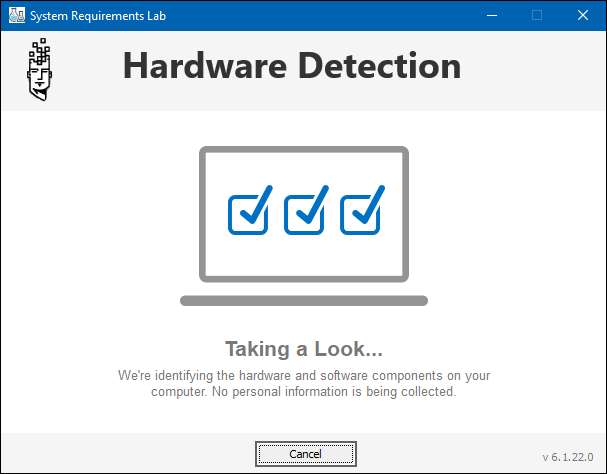
Po spuštění nástroje navštivte Můžete jej spustit? a do pole „Hledat hru“ začněte psát název hry, kterou chcete zkontrolovat. Toto pole automaticky navrhne tituly, abyste si mohli vybrat správnou hru. Po výběru hry klikněte na tlačítko „Můžete ji spustit“.
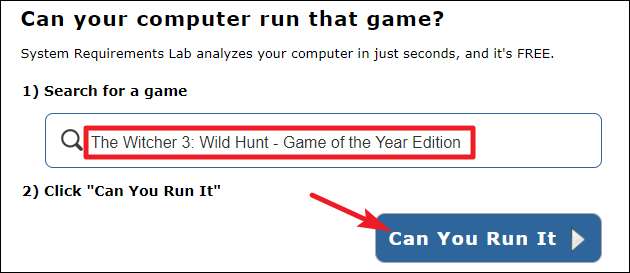
Stránka s výsledky vám umožní zobrazit, jak se váš počítač staví proti minimálním a doporučeným požadavkům na hru, včetně CPU, grafické karty, RAM, verze Windows a volného místa na disku.
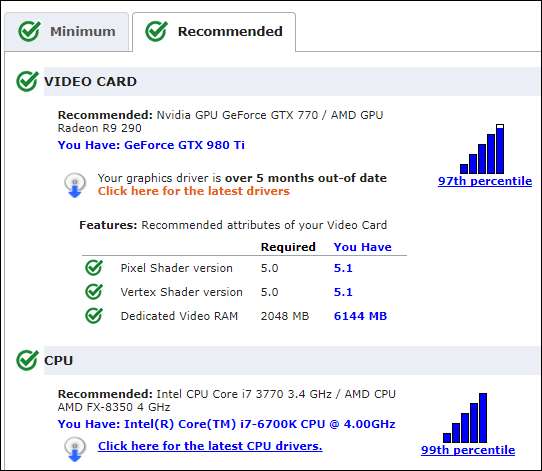
PŘÍBUZNÝ: Jak automaticky vymazat soukromá data při zavření prohlížeče
A teď, když máte nainstalovaný detekční nástroj, můžete v budoucnu zkontrolovat tolik her, kolik chcete. Upozorňujeme, že detekční nástroj funguje tak, že ukládá soubory cookie, aby váš prohlížeč mohl získat informace o hardwaru. jestli ty vymazat soubory cookie , budete muset znovu spustit detekční nástroj.
Kredit obrázku: włodi na Flickru , Carles Reig na Flickru







